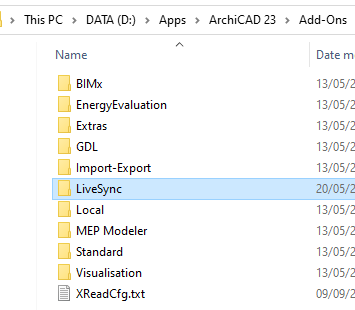Le plugin d’export du modèle ArchiCAD vers Lumion inclut à la fois le Livesync et l’export en .DAE.
Vous pouvez soit exporter votre modèle ArchiCAD dans Lumion (.DAE), soit utiliser le livesync.
Le livesync vous permettra de visualiser en temps réel votre projet dans l’environnement réaliste de Lumion.
Lumion est le meilleur logiciel de visualisation 3D pour vos rendus ArchiCAD.
Installation du LiveSync ArchiCAD
1- Quittez ArchiCad
2- Tapez « Ajouter ou supprimer des programmes » dans le champ de recherche Windows, appuyez sur Entrée, puis désinstallez Lumion LiveSync pour ArchiCAD (s’il est présent).
3- Supprimez tous les fichiers « .APX » de Lumion dans le dossier Add-Ons d’ArchiCAD :
Lecteur et dossier d’installation\ArchiCAD (Version)\Add-Ons\
Emplacement par défaut :
C:\Program Files\GRAPHISOFT\ArchiCAD (Version)\Add-Ons\
4- Cliquez sur le lien de téléchargement ci-dessus pour installer le plug-in.
Vous ne voyez pas le plug-in dans ArchiCAD ?
Le programme d’installation de LiveSync vérifie quelles versions d’ArchiCAD sont installées via le Registre Windows.
Si le nom ou l’emplacement du dossier ArchiCAD [version] a été modifié depuis l’installation initiale, notre programme d’installation ne pourra pas installer les fichiers « .APX ».
Vous pouvez soit réinstaller ArchiCAD avant de réinstaller le plug-in Lumion, soit nous contacter pour obtenir le fichier APX.
Assurez-vous simplement de redémarrer ArchiCAD après cela (s’il était déjà en cours d’exécution).
Pourquoi utiliser le LiveSync ArchiCAD et Lumion ?
Synchronisation des textures
Donnez vie instantanément à vos modèles ArchiCAD en appliquant une des nombreuses textures de Lumion. Pendant que vous modélisez votre projet, vous pouvez modifier les textures à votre convenance. Aussi, vous pouvez sauvegarder leur agencement pour de futurs projets.
Synchronisation de la caméra en direct
Désormais, vous pouvez synchroniser vos points de vue grâce au LiveSync. Enclenchez le et passez instantanément sur le point de vue de la camera ArchiCAD. Votre travail n’en sera que plus facile, plus rapide et donc plus appréciable.
Importation automatique des modèles
En utilisant le Livesync, Lumion va importer automatiquement votre modèle ArchiCAD®. Vous pouvez même continuer de travailler et modifier votre projet après avoir stoppé le LiveSync. Enfin, sauvegardez facilement votre fichier en .LS9 pour des retouches et rendus futurs.
Anciens liens de téléchargement du plugin Lumion LiveSync
Désolé, mais ces anciennes versions ne sont plus disponibles. Le plugin mentionné ci-dessus couvre ArchiCAD (versions 21 à 28).
Le plug-in Lumion LiveSync pour ArchiCAD comprend deux fonctionnalités : LiveSync et un exportateur Collada (.DAE). Vous pouvez désormais visualiser et modifier votre modèle ArchiCAD en temps réel dans Lumion, ainsi qu’exporter un fichier Collada (.DAE) depuis ArchiCAD et l’importer (ou le réimporter) de manière fluide dans Lumion.
Vous aurez besoin de Lumion 8.3 (ou version ultérieure) et d’ArchiCAD 21 (ou version ultérieure) pour utiliser la fonctionnalité LiveSync.